Windows 10的新功能之一是Windows Spotlight鎖定屏幕,可讓您在PC或平板電腦上設置鎖定屏幕,以自動旋轉Microsoft預先選擇的一組照片。
如果尚未看到,則可以轉到“設置”,“個性化”,然後選擇“鎖定屏幕”選項卡。在下拉列表中,選擇Windows Spotlight。下次鎖定計算機(Windows + L)或使計算機從睡眠狀態喚醒時,您將看到令人驚嘆的圖像。
每次需要登錄Windows 10時,Windows Spotlight圖像都會為您帶來全新的鎖屏體驗,但是您還會找到並將這些圖像設置為桌面背景。啟用此功能後,每天都會在PC,平板電腦和手機上自動下載新圖像,使您每次解鎖設備時都能獲得全新的體驗。
Contents
在鎖定屏幕上啟用Windows Spotlight
為了下載由Bing策劃的精美的Windows Spotlight圖像,您需要做的第一件事是在計算機上啟用個性化功能。
登錄到您的Windows 10帳戶
- 轉到開始菜單,然後選擇設置
- 單擊個性化,然後單擊鎖定屏幕。
- 或者,您可以右鍵單擊桌面,然後選擇個性化,然後選擇鎖定屏幕。
- 從“背景”下拉菜單中,選擇Windows聚光燈。
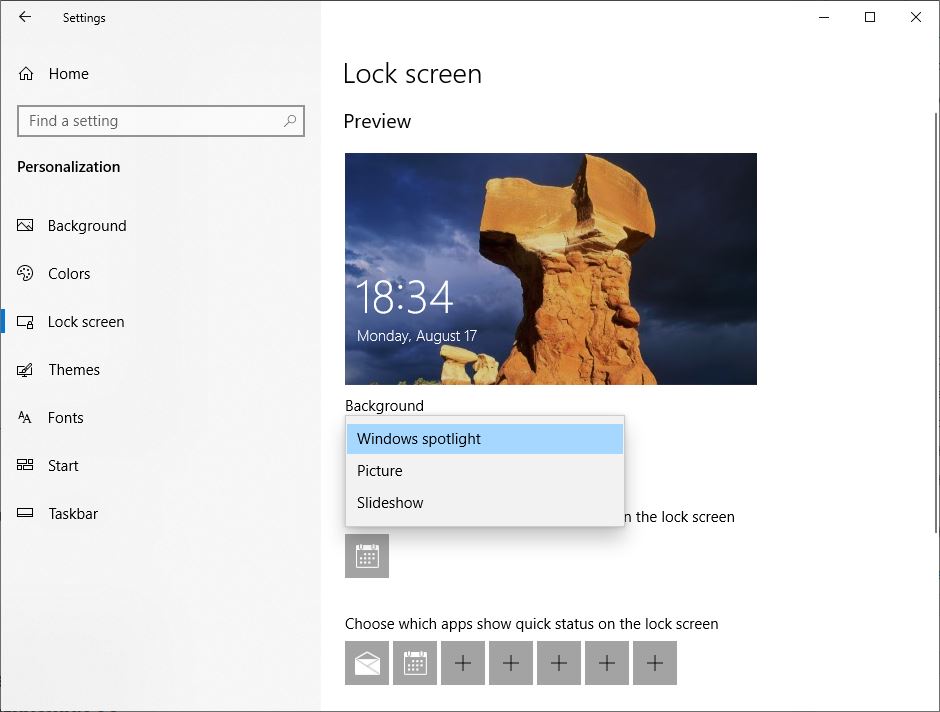
使用Windows鍵+ L鍵盤快捷鍵鎖定計算機並查看Spotlight圖像。在一天的不同時間啟用該功能後,您將在“鎖定”屏幕上看到不同的圖像。
在Windows 10上查找Windows Spotlight圖像
啟用該功能後,圖像開始自動在您的PC上下載。這些圖像將存儲在用戶配置文件文件夾中的特殊文件夾中。要查找以後可以在桌面上使用的Windows Spotlight圖像,請執行以下操作:
- 打開Windows文件資源管理器,
- 切換到“查看”選項卡,然後選中標題“隱藏的項目”旁邊的框,以強制Windows 10 OS顯示所有隱藏的文件,文件夾和驅動器
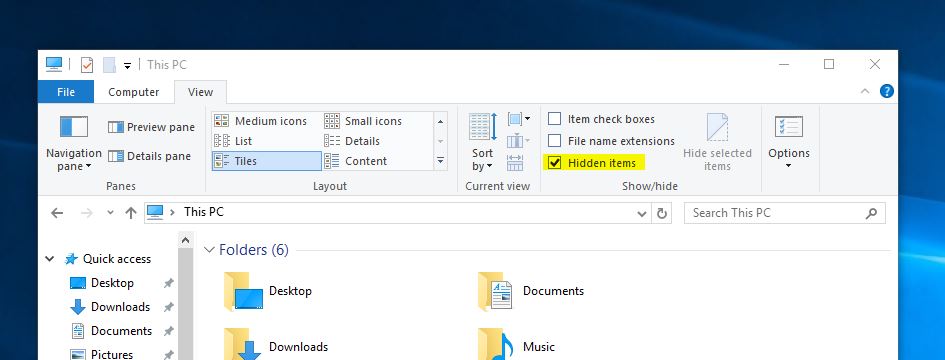
然後按 Windows鍵+ R, 然後 鍵入: %userprofile%並按Enter鍵並導航到以下地址:
AppDataLocalPackagesMicrosoft.Windows.ContentDeliveryManager_cw5n1h2txyewyLocalStateAsset
在Assets文件夾中,您會發現許多具有隨機和復雜名稱的文件,沒有擴展名和大小。其中一些文件包含顯示在“鎖定”屏幕上的Windows Spotlight圖像。為了獲得正確的圖像,在“視圖”選項卡上,選擇“詳細信息”。使用“排序依據”按鈕可以按大小對文件進行排序。
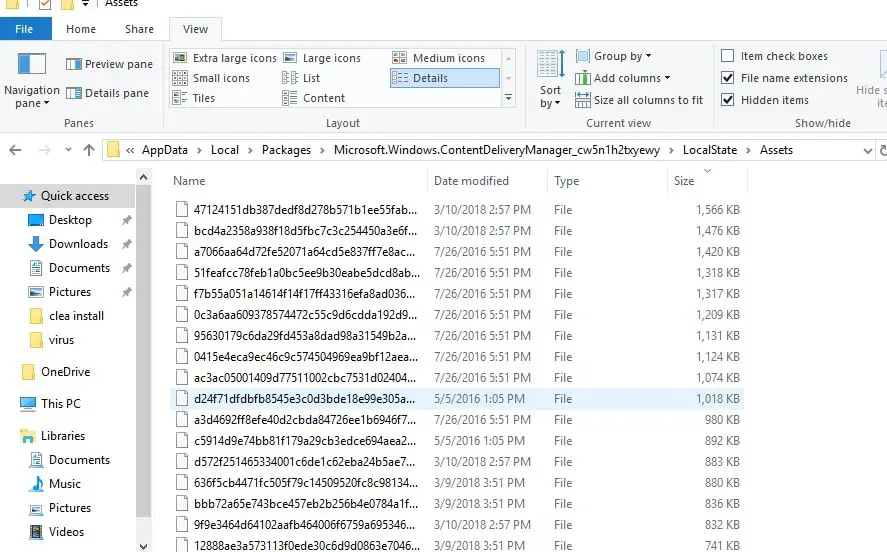
所有這些未知文件實際上都是JPEG文件,但是其中許多都不屬於Spotlight功能。您只想選擇大文件,那些文件大小為400KB或更大,請右鍵單擊所選內容,然後單擊“複製”。在“圖片”文件夾或其他位置創建一個文件夾,並將其命名為Spotlight圖片或其他名稱。在文件夾內,右鍵單擊並選擇粘貼。
使用命令提示符重命名和轉換Spotlight圖像
在文件資源管理器上,單擊文件。單擊以管理員身份打開命令提示符。如果您使用的是Windows 10版本1803或更高版本,則可以選擇打開PowerShell來代替命令提示符。(打開PowerShell並在下面執行命令)
現在,在命令提示符下,您可以使用重命名命令輕鬆地將文件轉換為JPEG。鍵入以下命令,然後按Enter:Ren *。* * .jpg
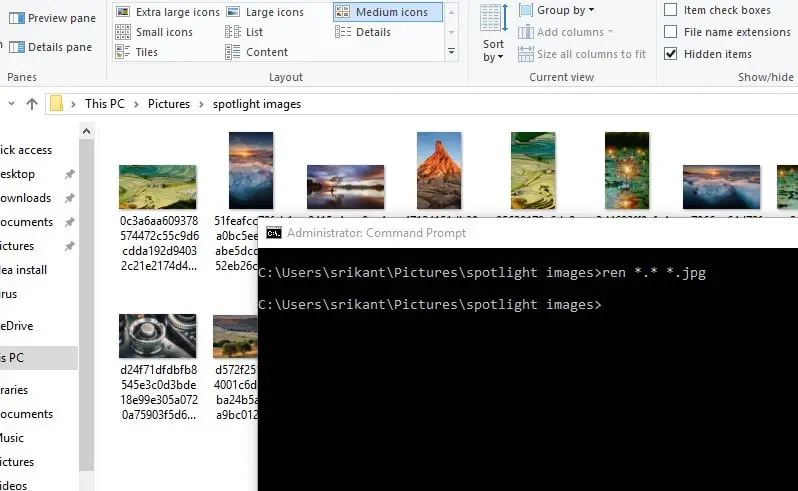
如果要給每個圖像一個更有意義的名稱。然後選擇圖像,按F2鍵,然後將文件重命名為所需的名稱。然後將“視圖”更改為“超大”,這樣我就可以看到圖像,您可能需要進行一些整理,因為某些圖像不是牆紙,因此請注意。
將Windows Spotlight圖像設置為Windows 10上的桌面背景
更改圖像的文件格式後,可以將特定圖像設置為鎖定屏幕。您也可以將它們用作桌面背景。甚至使用收藏的Spotlight圖像創建Windows主題,然後將其用於其他設備或與朋友共享。
右鍵單擊桌面,然後選擇個性化。然後單擊背景選擇圖片以僅使用一幅圖像,或單擊幻燈片顯示以將多幅圖像用作桌面背景。單擊瀏覽查找並設置圖像。
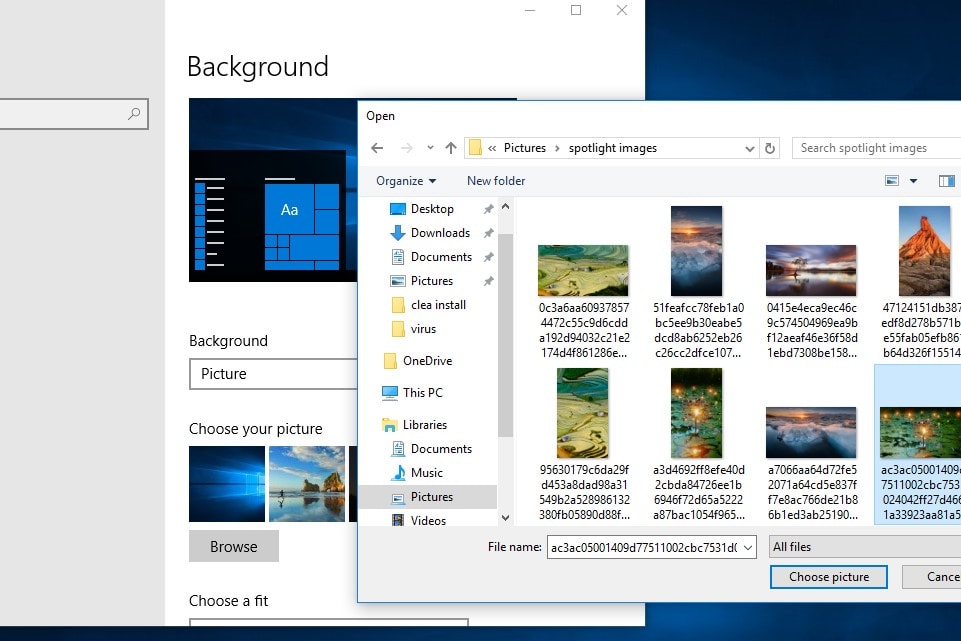
選擇圖像,單擊確定以保存更改並最小化窗口。在這裡享受桌面牆紙上的聚光燈圖像。
您可以創建自己的Windows主題,單擊“主題”。單擊主題設置鏈接,右鍵單擊未保存的主題。單擊保存主題以進行共享。創建新主題後,只需在另一台計算機上雙擊桌面主題包文件即可安裝新圖像。

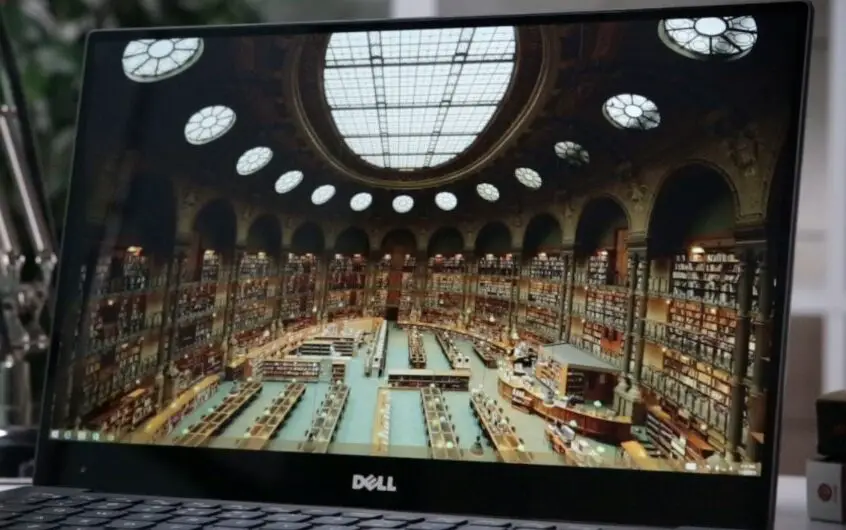
![[已修復] Microsoft Store無法下載應用程序和遊戲](https://oktechmasters.org/wp-content/uploads/2022/03/30606-Fix-Cant-Download-from-Microsoft-Store.jpg)
![[已修復] Microsoft Store無法下載和安裝應用程式](https://oktechmasters.org/wp-content/uploads/2022/03/30555-Fix-Microsoft-Store-Not-Installing-Apps.jpg)
